Apple Watch, למרות שהוא מדהים, הוא כמו כל פיסת טכנולוגיה מתקדמת. זה תופס, ננעל ופשוט מתנהג מוזר. להלן טיפים לתיקון בעיות עם זה.
Apple Watch, למרות שהוא מדהים, הוא כמו כל פיסת טכנולוגיה מתקדמת. זה תופס, ננעל ופשוט מתנהג מוזר. השעון האנלוגי הישן שלי לא עשה זאת. כמה טיפים וטריקים שיעזרו לך לחזור ולפעול, לפעמים תרתי משמע.

דוכן חמוד, אבל זה לא יפתור את בעיות Apple Watch שלך - צילום של פרפרומטר
ניסית לכבות את זה שוב ושוב?
כמובן שזה המקום הראשון שאתה מתחיל בו. הדרך הקלה ביותר לעשות זאת היא להחזיק את הכפתור ימינה עד שתקבל את הכפתור כיבוי אפשרות לבוא. אבל זה לא תמיד עובד. כדי לכפות כיבוי, לחץ לחיצה ארוכה על כפתור הדיגיטל וכפתור הצד עד שתראה את הלוגו של אפל.
כתר דיגיטלי דביק?
הכתר הדיגיטלי נוטה לאסוף הרבה יותר אבק ופסולת מאשר חלקים אחרים של השעון. בניגוד לחלקים אחרים של השעון, קצת יותר קשה לנקות. אפל ממליצה על מים זורמים רגילים לשטוף חלק מהפסולת. כאשר חלק מהפסולת לא משתחררת, אני משתמשת במברשת שיניים ישנה ורכה כדי להסיר בעדינות חלק מהגוש.

תמונה על ידי סטיב א ג'ונסון
אימונים שלא נרשמים כראוי?
סקרנו כמה טיפים עליהם
עבור אל היישום Watch של ה- iPhone שלך פרטיות> תנועה וכושר> אפס נתוני כיול. בשלב הבא תרצו להתחיל אימון של 20 דקות. אתה יכול לבחור אחת מהן ריצה בחוץ או הליכה בחוץ ולשמור על שלך אייפון ליד Apple Watch שלך. אם אתה מנסה לכייל, הימנע מתרגילים אחרים כמו האליפטי או ההליכון. השעון שלך מנסה להבין מתי אורכי הצעד שלך במהירויות שונות. זה אמור לתת לך ספירת צעדים מדויקת יותר, קלוריות פעילות ופעימות לב.
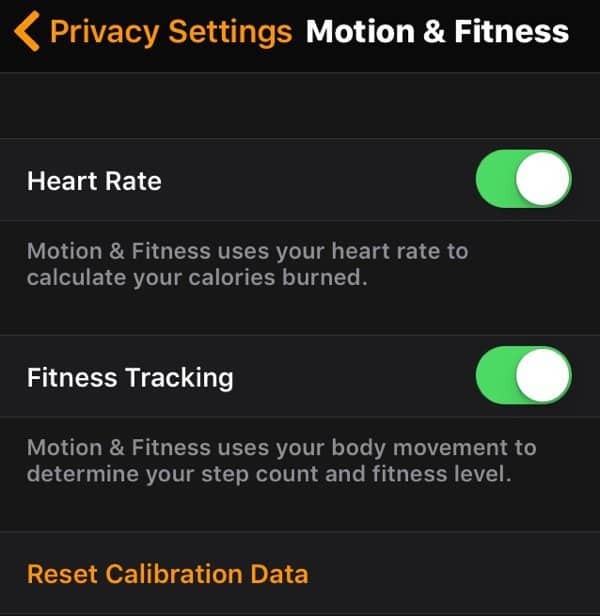
אם המשקל שלך השתנה באופן דרמטי מאז שתגדיר תחילה את ה- iPhone או אפל שעונים, עדכון הנתונים יגדיל את הדיוק. באפליקציית Watch, עבור אל בריאות והקש ערוך. עכשיו אתה יכול להזין את המשקל הנכון שלך. אל תשקר ותניח את מה שיש ברישיון הנהיגה שלך.
האפליקציה לא מגיבה?
בדיוק כמו iOS ו- MacOS, ל- watchOS יש נוהל Force Quit. זה בכלל לא אינטואיטיבי. לחץ לחיצה ארוכה על לחצן הצד. לחכות ל כיבוי, רזרב כוח, נעילת מכשיר מסך שיופיע. שחרר את כפתור הצד והחזק אותו שוב. לאחר מכן האפליקציה נסגרת ומביאה אותך למסך הבית.
אם זה עדיין לא עובד, תצטרך לנסות את הליך הסרת ההתקנה / התקנה מחדש.
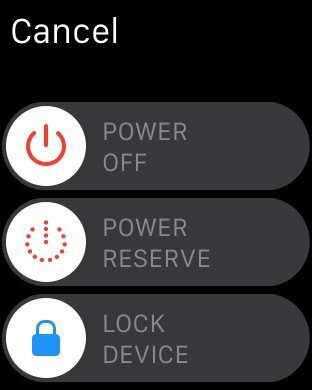
כיצד להסיר התקנה מחדש של יישום
אסטרטגיה נוספת לפתרון בעיות נפוצה היא הסרת התקנה של יישום והתקנתו מחדש. יש כמה דרכים לעשות זאת. נראה לי שקל יותר ואמין לעשות זאת ב- Apple Watch.
כשאתה צופה באפליקציות שלך, הקש והחזק את סמל האפליקציה. אל תלחצו למטה כי זה יוזם את Force Touch. האפליקציות כולן מטלטלות ומראות X בפינה השמאלית העליונה. הקש על ה- X והשעון יבקש ממך לאשר את המחיקה.
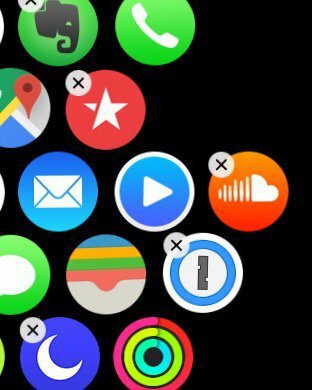
דרך נוספת להסרת האפליקציה היא אפליקציית Watch באייפון. הקש על היישום שברצונך להסיר ממנו השעון שלי כרטיסייה. ודא ש- Apple Watch שלך נמצא בטווח התחל והפעל את ה- הצג אפליקציה ב- Apple Watch לשמאל. כמה שניות לאחר מכן האפליקציה צריכה להיעלם דרך Apple Watch. כדי להתקין אותה מחדש, בחרו באותה אפשרות מצד ימין. אני ממליץ להפעיל מחדש את השעון לאחר הסרת התקנת אפליקציה ולפני התקנה מחדש.
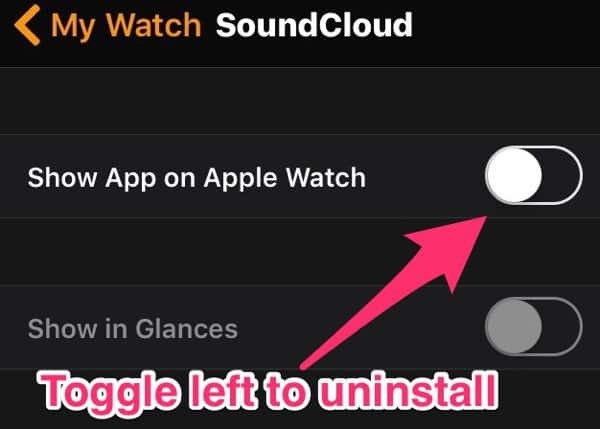
התראות להפסיק להופיע בשעון Apple שלך?
בדרך כלל אני רואה זאת לאחר ש- Bluetooth ב- iPhone שלי מתחיל להיות לא אמין. הדבר הראשון שצריך לעשות הוא להפעיל ולכבות את ה- Bluetooth של האייפון שלך. זה בדרך כלל פותר את הבעיה. אם לא, הגיע הזמן לאתחל את ה- iPhone שלך ואז את Apple Watch שלך. נהלים זה לוקח קצת יותר זמן, אך תמיד פותר לי את הבעיה.
אזל הסוללה?
ככל שמציג Apple Watch שלך יותר, כך היא משתמשת בסוללה רבה יותר. אם תרצה שיימשך זמן רב יותר, הגיע הזמן לקצץ בכמה מהתכונות.
הדבר הראשון שצריך לעשות הוא לשנות את פני השעון למשהו עם פחות צבע או אנימציה. ה מודולרי, שירות, ו פשוט פרצופי שעון יקבלו את הביצועים הטובים ביותר. התנועה והתמונות נהדרות, אך הן יתרוקנו את הסוללה מהר יותר.
בשלב הבא, זה הזמן להפחית את הבהירות והרטט. בשעון שלך ללכת אל הגדרות. בתוך בהירות וגודל טקסט, לחץ על השמש הקטנה יותר כדי להוריד את בהירות המסך. באותם הדברים הגדרות, הקש על צלילים והפטיקים. הקש על התמונה השמאלית של השעון שלך כדי להפחית את הרטט של השעון וכיבה האפטיקים בולטים. אתה יכול גם לעשות זאת באפליקציית Apple Watch.
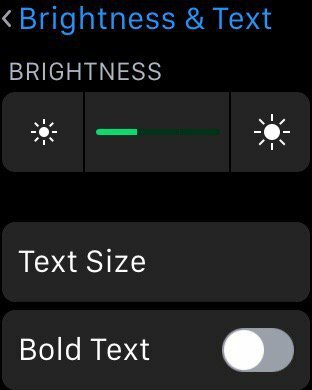
כדי לקבל קצת יותר סוללה, יהיה עליכם להפחית את מספר וסוג ההתראות המופיעות בשעון שלכם. בדרך כלל, תהיה לך מראה שעון מה שיש באייפון שלך. כדי למנוע את כל ההודעות הללו המופיעות ב- Apple Watch שלך, הקש על התראות באפליקציית Watch. עכשיו אתה יכול לכבות את כל ההודעות המופיעות בשעון שלך. הפחתת מספר האפליקציות והמבטים ב- Apple Watch עשויה לעזור לך להוציא ביצועים מעט יותר. לדוגמה, אלא אם כן אני טס, אינני זקוק להתראות מאפליקציות חברות התעופה שלי.
אם כבר מדברים על מטוסים, מכניסים את השעון שלכם למצב מטוס או אל תפריעו תכבה את רוב ההתראות הללו. זו גישה קיצונית, ואני בדרך כלל עושה זאת כשאני נוהג. אני לא צריך להיות מוסח או להתפתות כשאני בדרך.
לבסוף, תלוי איך אתה משתמש ב- Apple Watch שלך, אתה יכול לשנות כמה מהגדרות ניטור הלב. אם לא אכפת לך מדופק, אתה יכול להכניס אותו מצב חיסכון בחשמל. באפליקציית Watch, הקש על להתאמן ואז לעבור מצב חיסכון בחשמל. זה שימושי אם אתה משתמש בצג של צד שלישי לקצב הדופק שלך. כדי להשבית את ניטור הדופק כל הזמן, הקש על פרטיות ביישום Watch ואז הקש תנועה וכושר. במסך זה תוכל להשבית את קצב לב פיקוח ו - מעקב אחר כושר. סובב אותם שמאלה כדי לכבות אותם.
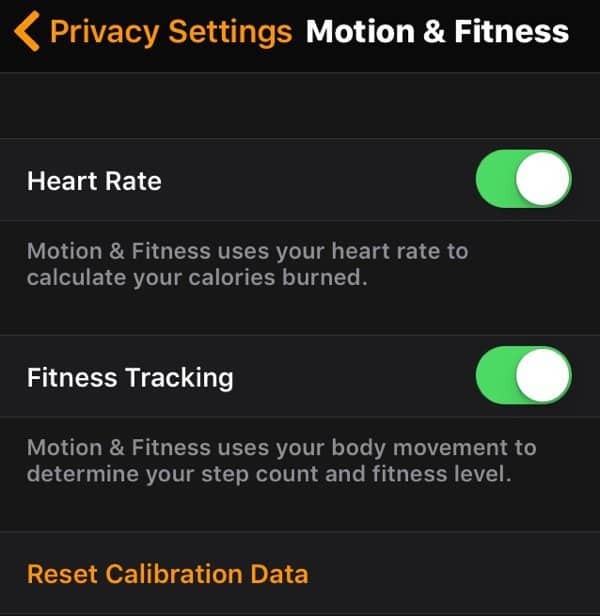
נתחיל מההתחלה - מחק את Apple Watch
התחלה מחדש היא שלב פתרון הבעיות הסופי שלך לפיתרון בעיות, אך היא נוטה לתקן את מרב החסרים. ראשית תצטרך לוודא שה- iPhone המקושר שלך נמצא בקרבת מקום. באפליקציית Watch, הקש על אפל שעונים ואז הקש התנתק את Apple Watch. זה מגבה את מרבית הנתונים ב- Apple Watch ואז מוחק את Apple Watch שלך. אפל מסבירה מה לא מגובה כאן.
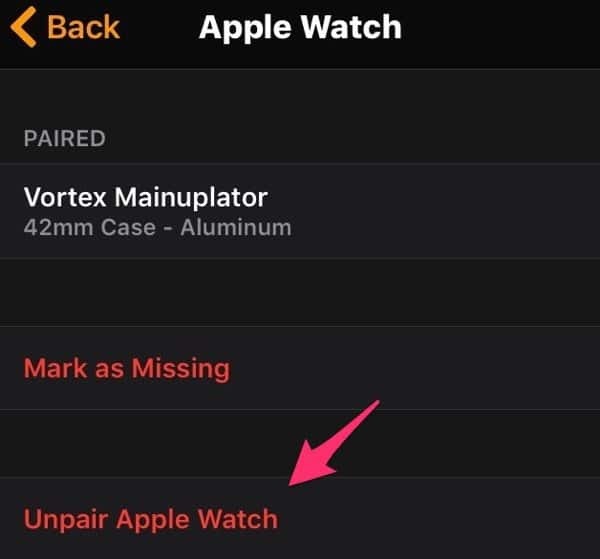
לאחר ביטול ההתאמה והמחיקה, תוכלו להתחיל את ההתאמה שוב על ידי פתיחת אפליקציית ה- Watch והחזרתה למפרט המפעל. פתח את אפליקציית הצפייה והקש על התחל להתאים. אז תורשה לך לעשות זאת שחזור מגיבוי או הגדר כ Apple Watch החדש. האפשרות הראשונה לנסות היא לשחזר מגיבוי. זה שומר על ההגדרות והנתונים שלך על כנם. אם השעון שלך עדיין משחק ונקי, תצטרך לחזור על תהליך ביטול ההתאמה ואז לבחור הגדר כשעון אפל חדש. תאבד את כל הנתונים וההגדרות שלך, אך אלה עשויים להיות מקור הבעיה. זה כאב לשחזר, אבל פחות כאב מאשר שעון לא אמין.
יש לקוות, Apple Watch שלך נשאר אמין. כאשר זה מתחיל לתת לך בעיות, טיפים אלה צריכים להשאיר אותך בזמן.



